Jak nakreslit kruh ve Photoshopu
Při práci v editoru Photoshopu musíte neustále vykreslit z obrazů různé tvary.
Dnes si promluvme o tom, jak nakreslit kruh ve Photoshopu.
Za prvé, pojďme zjistit, jak nakreslit tento kruh.
Prvním způsobem je použití nástroje pro výběr . Máme zájem o "oválnou oblast" .

Stiskněte klávesu SHIFT a vytvořte výběr. Pokud je při vytváření výběru upnuto ALT , bude kruh "roztažený" ze středu.
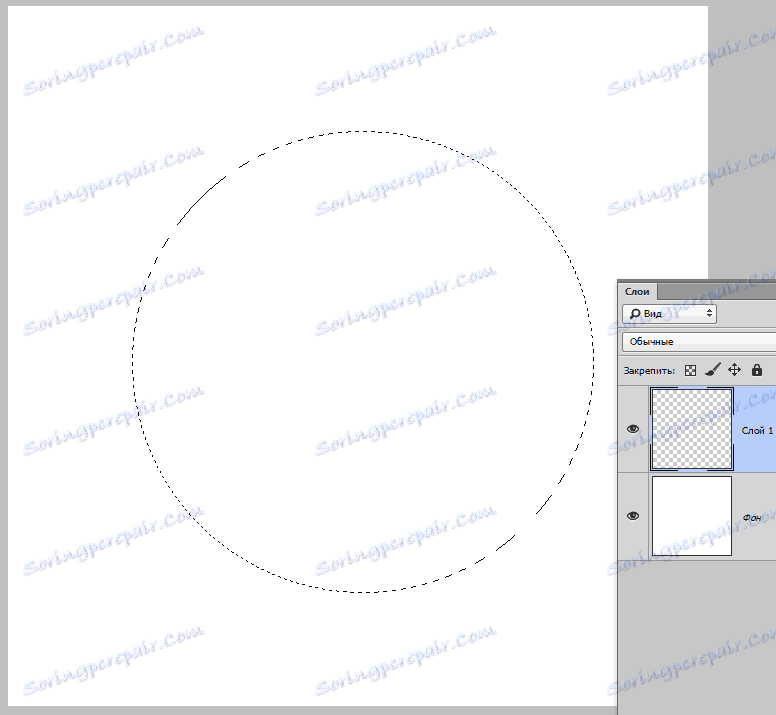
Chcete-li jej vyplnit, použijte klávesové zkratky SHIFT + F5 .
Zde můžete vybrat mnoho možností pro vyplnění. Prozkoumejte všechny možnosti, bude to užitečné. Vyplním výběr červenou barvou.
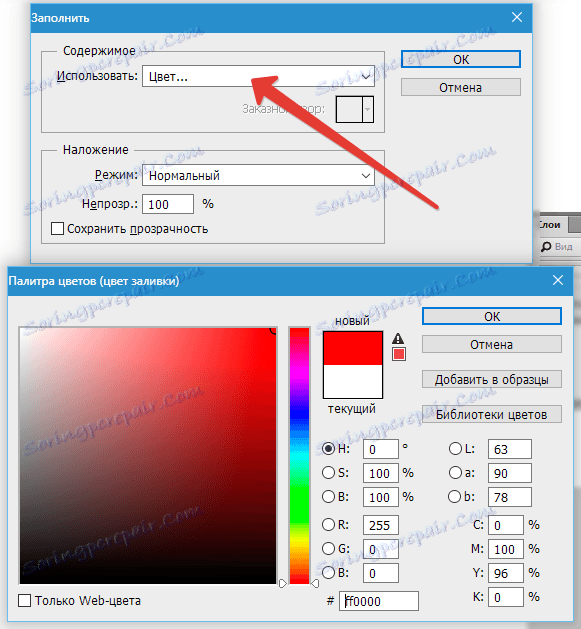
Vyberte výběr stisknutím kláves CTRL + D a kruh je připraven.
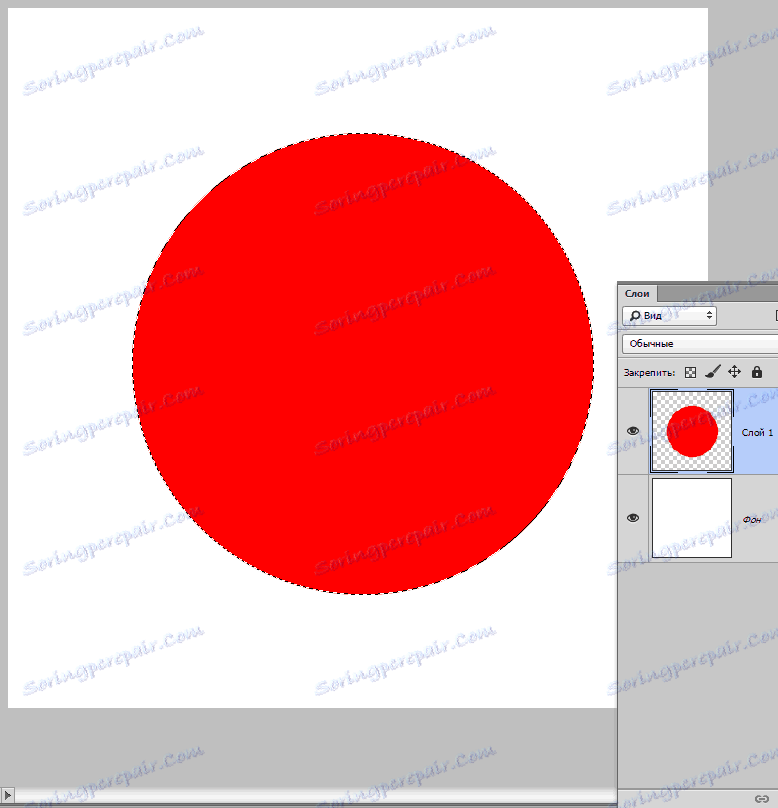
Druhou možností je použít nástroj Ellipse .
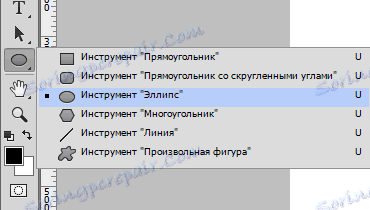
Nastavení nástroje se nachází na horním panelu rozhraní. Zde můžete zvolit barvu výplně, barvu, typ a tloušťku zdvihu. Existuje více nastavení, ale nepotřebujeme je.
Nastavení nástroje:

Tvar je vytvořen stejným způsobem jako při použití výběru. Stiskněte tlačítko SHIFT a nakreslete kružnici.
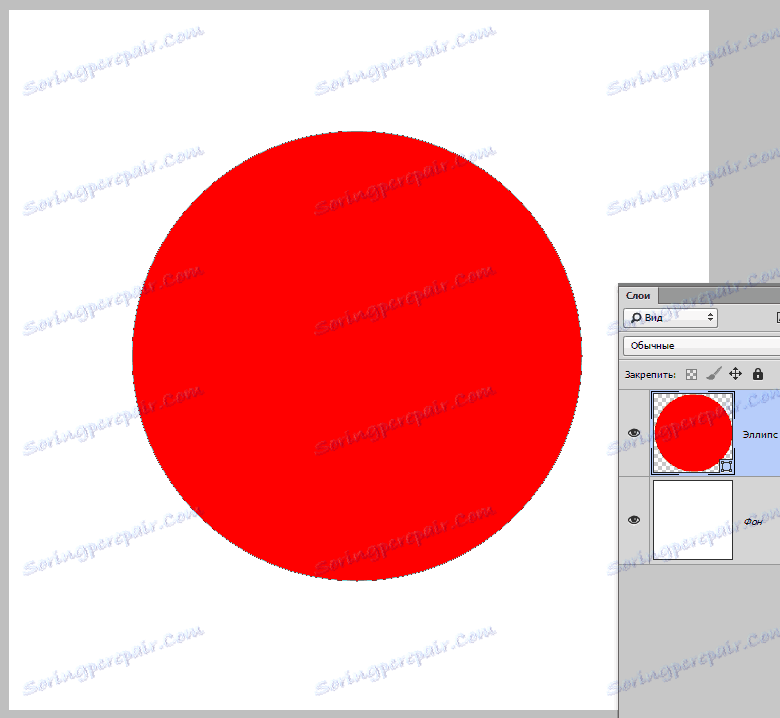
Takže jsme se naučili kreslit kruhy, teď se naučíme, jak je vystřihnout.
Máme tento obrázek:
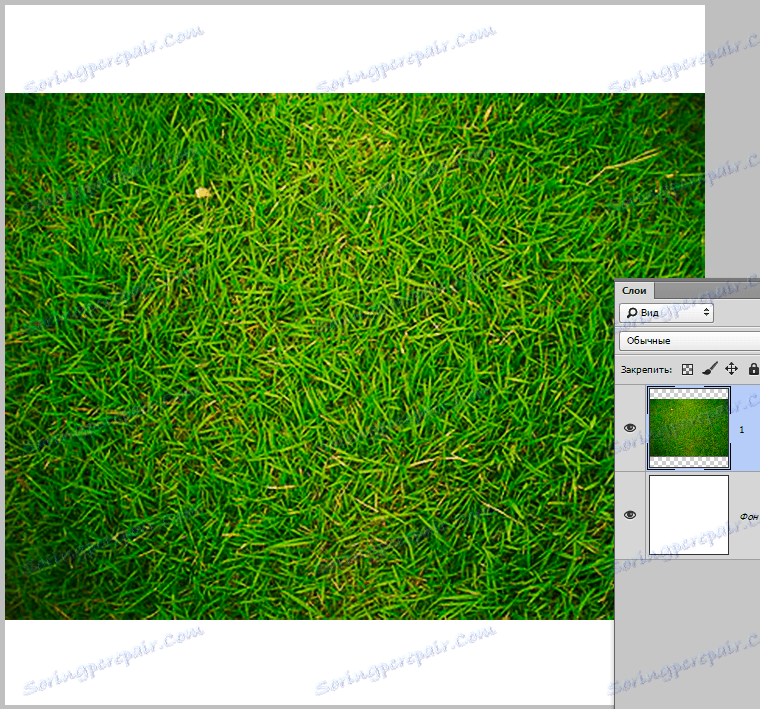
Vyberte nástroj "Oválná oblast" a nakreslete kruh správné velikosti. Výběr může být přesunut na plátno, ale nemůžete měnit, může to být provedeno, pokud použijete "Ellipse" .
Kreslení ...
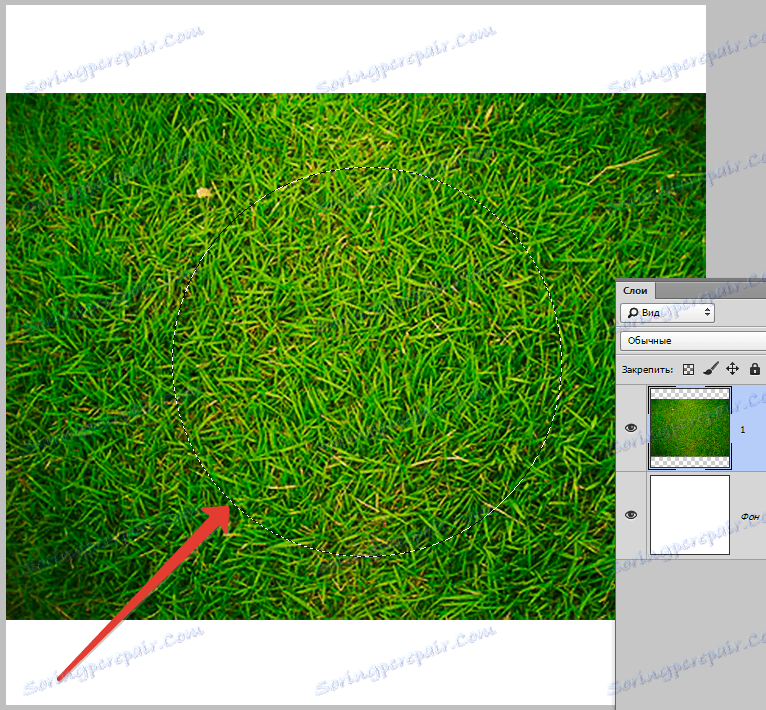
Poté stiskněte klávesu DEL a výběr odeberte.
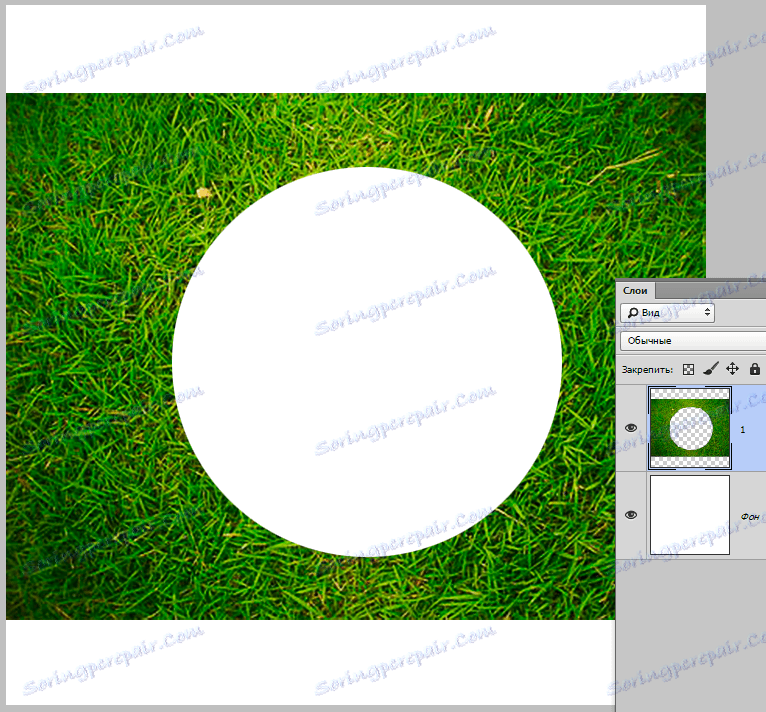
Hotovo.
Nyní vyřízněte kruh nástrojem elipsy .
Nakreslete kruh.
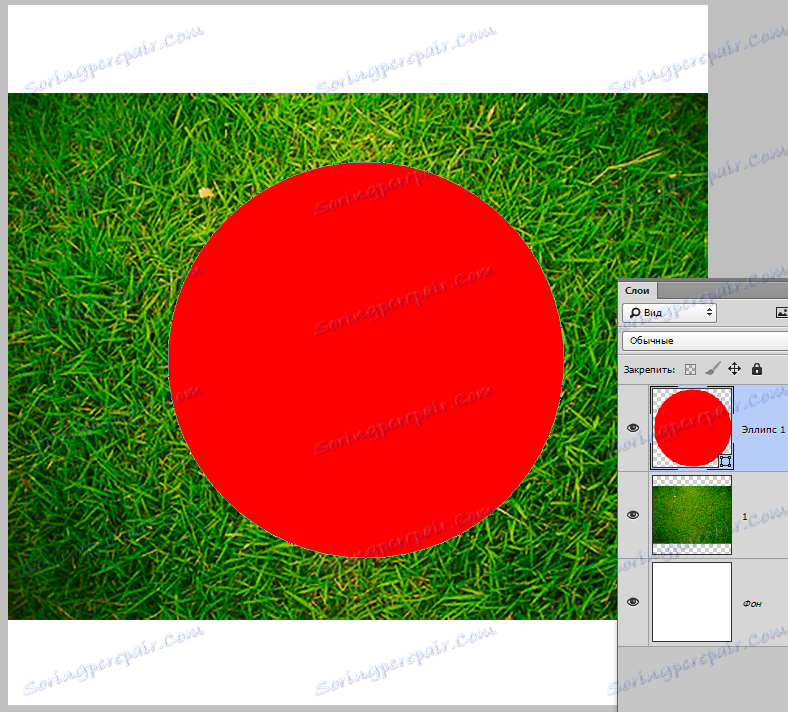
Výhodou "elipsy" je to, že se to nejen pohybuje na plátně, ale může být také přeměněno.
Jdeme dál. Stiskněte klávesu CTRL a kliknutím na miniaturu vrstvy s kruhem načtěte vybranou oblast.
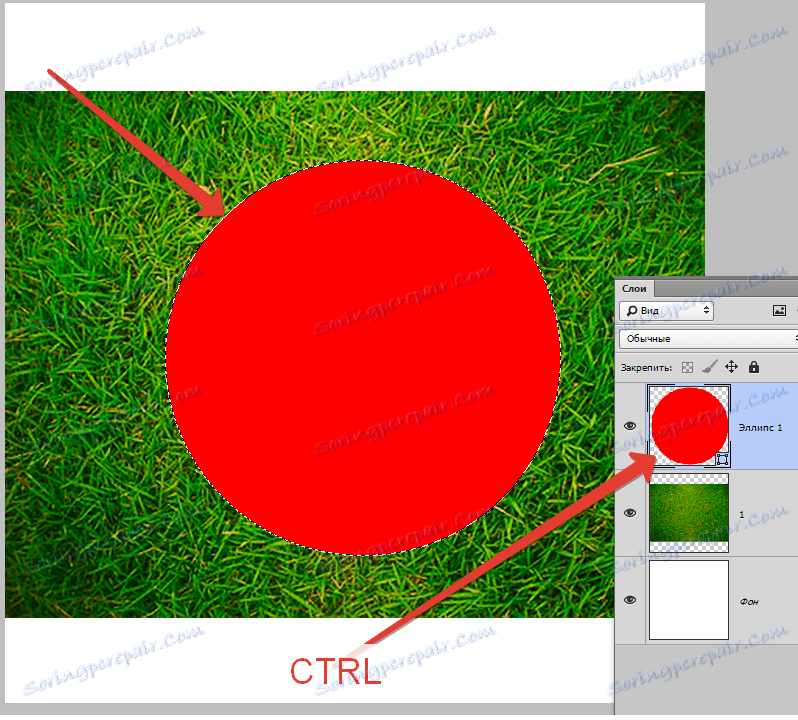
Pak jděte na vrstvu s trávou a z vrstvy s kruhem odstraníme viditelnost.
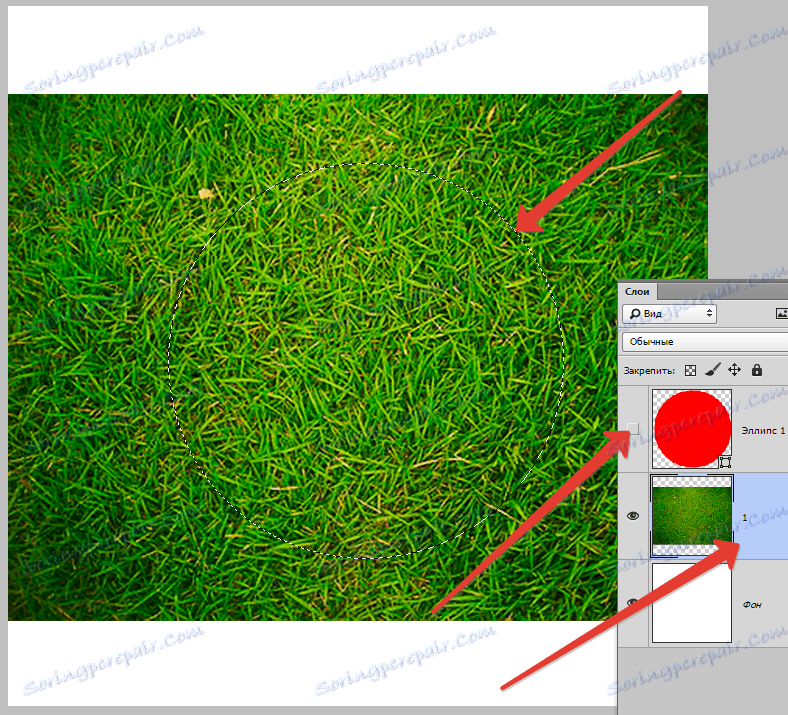
Stiskněte DEL a výběr odeberte.
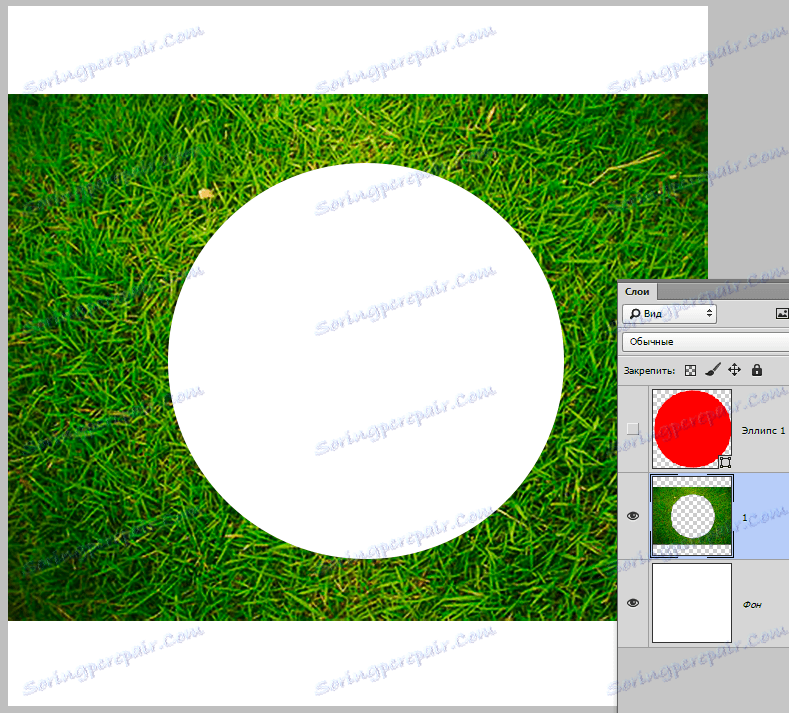
Tak jsme se naučili jak kreslit kruhy a odstranit je z obrázků ve Photoshopu.
